Kiedy edytujesz swoje zdjęcia w Lightroom, nie możesz pominąć modułu Rozwój. Tutaj dokonujesz dostosowań, które mogą zrobić różnicę między dobrym a wspaniałym zdjęciem. Poniżej znajdziesz szczegółowy przewodnik, jak skutecznie korzystać z najważniejszych narzędzi w module Rozwój, aby udoskonalić swoje zdjęcia i nadać im ostateczny szlif.
Najważniejsze spostrzeżenia
- Histogram pokazuje rozkład cieni, tonów średnich i świateł.
- Dzięki konkretnym suwakom możesz szczegółowo dostosować kolor i jasność.
- Lightroom zapisuje zmiany w sposób wirtualny, nie zmieniając oryginalnego pliku.
- Vignette i efekty ziarnistości mogą nadać obrazowi charakteru.
- Usuwanie mgły oraz kalibracja aparatu to przydatne narzędzia poprawiające jakość obrazu.
Instrukcja krok po kroku
Na początku ważne jest, abyś wybrał zdjęcie w Lightroom, aby zbadać kontrolki modułu Rozwój. Otwórz to zdjęcie i użyj klawiszy strzałek, aby nawigować między różnymi zdjęciami w swoim katalogu. Ładowanie zdjęć odbywa się praktycznie natychmiast, co wskazuje na efektywną konfigurację importu.
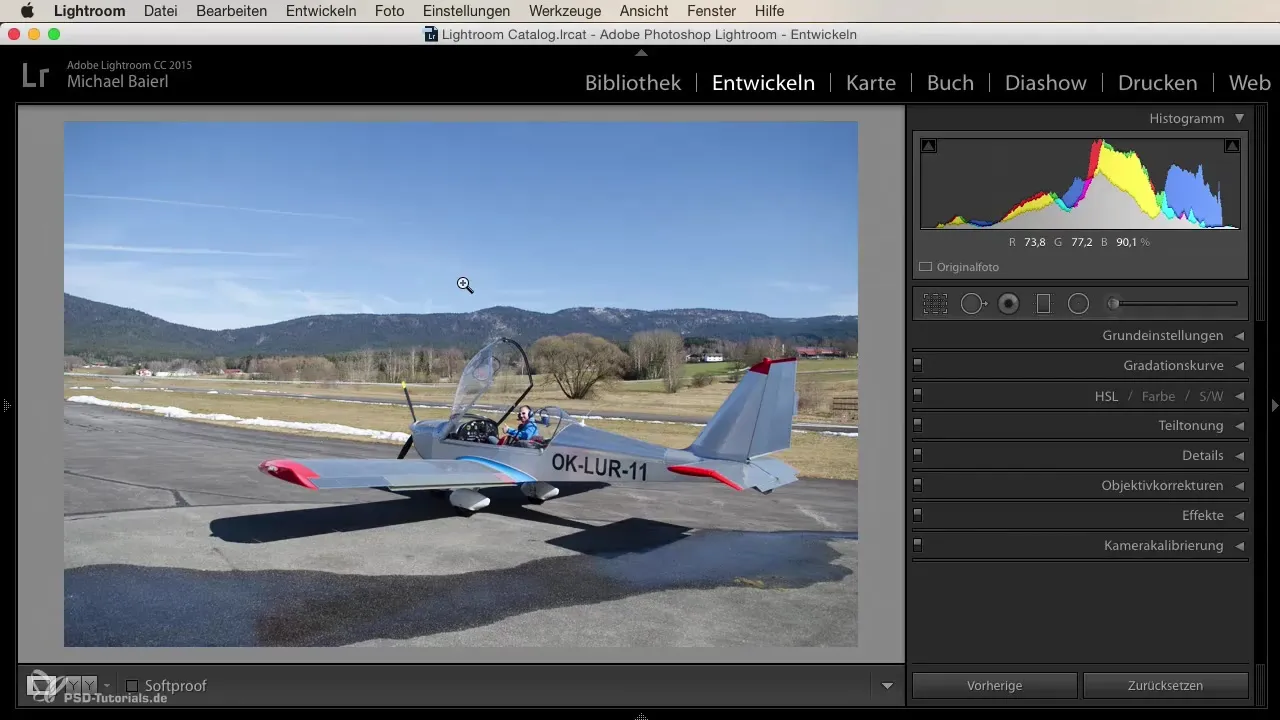
Poniżej histogramu widzisz rozkład różnych tonów w swoim obrazie. Tutaj możesz rozpoznać cienie, tony średnie i światła. Przewiń w dół, aby zobaczyć ostrzeżenia dla wartości czernii i bieli. Włącz odpowiadające pola wyboru. Jeśli obraz jest poprawnie naświetlony, nie zobaczysz ostrzeżeń.
Na dole znajdują się ważne narzędzia ustawień, dzięki którym możesz na przykład przyciąć obraz lub usunąć plamy z matrycy. Funkcją, którą również masz do dyspozycji, jest filtr gradientowy. Możesz go użyć, aby edytować konkretne obszary swojego obrazu.
Teraz przechodzimy do podstawowych ustawień modułu Rozwój. Tutaj możesz zmienić balans bieli, dostosować ekspozycję i modyfikować inne ważne wartości. Podwójne kliknięcie na suwaku szybko resetuje ustawienia do wartości domyślnych, co daje ci swobodę do ponownych modyfikacji.
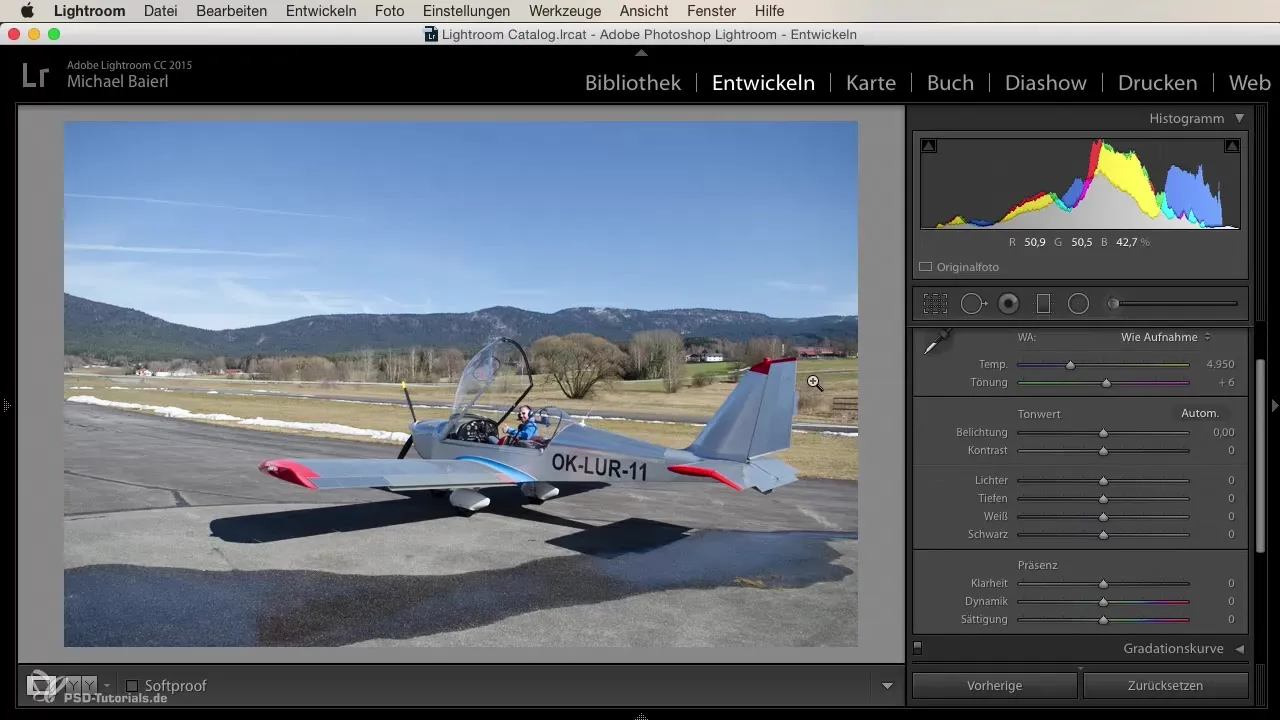
Ważnym punktem jest to, że w Lightroom pracujesz tylko z danymi katalogowymi. Twoje zmiany są zapisywane w pliku katalogowym, podczas gdy dane oryginalne pozostają niezmienione. Daje to ci przewagę, że zawsze możesz przywrócić swoje pierwotne zdjęcia.
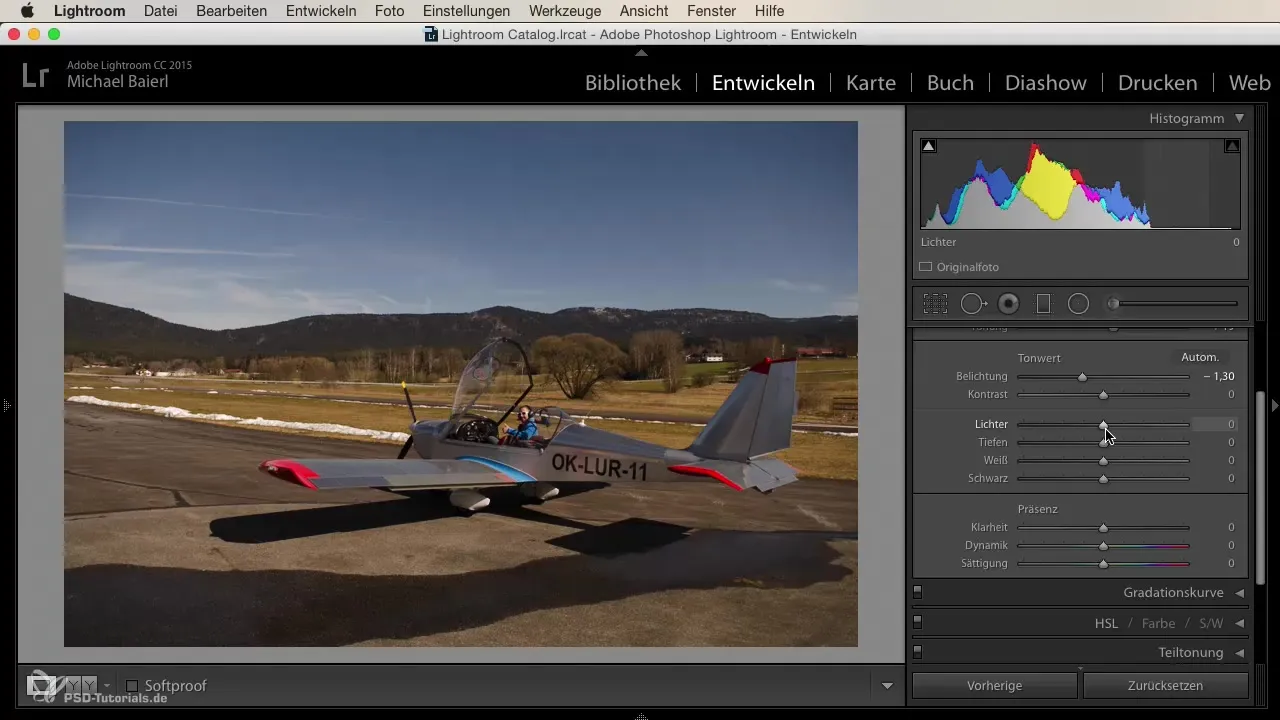
Teraz przechodzimy do krzywej tonalnej, na której możesz dopracować kontrasty w swoim obrazie. Bardzo przydatne jest kontrolowanie świateł, środków i cieni oddzielnie, aby dodać więcej dynamiki i głębi do swoich zdjęć.
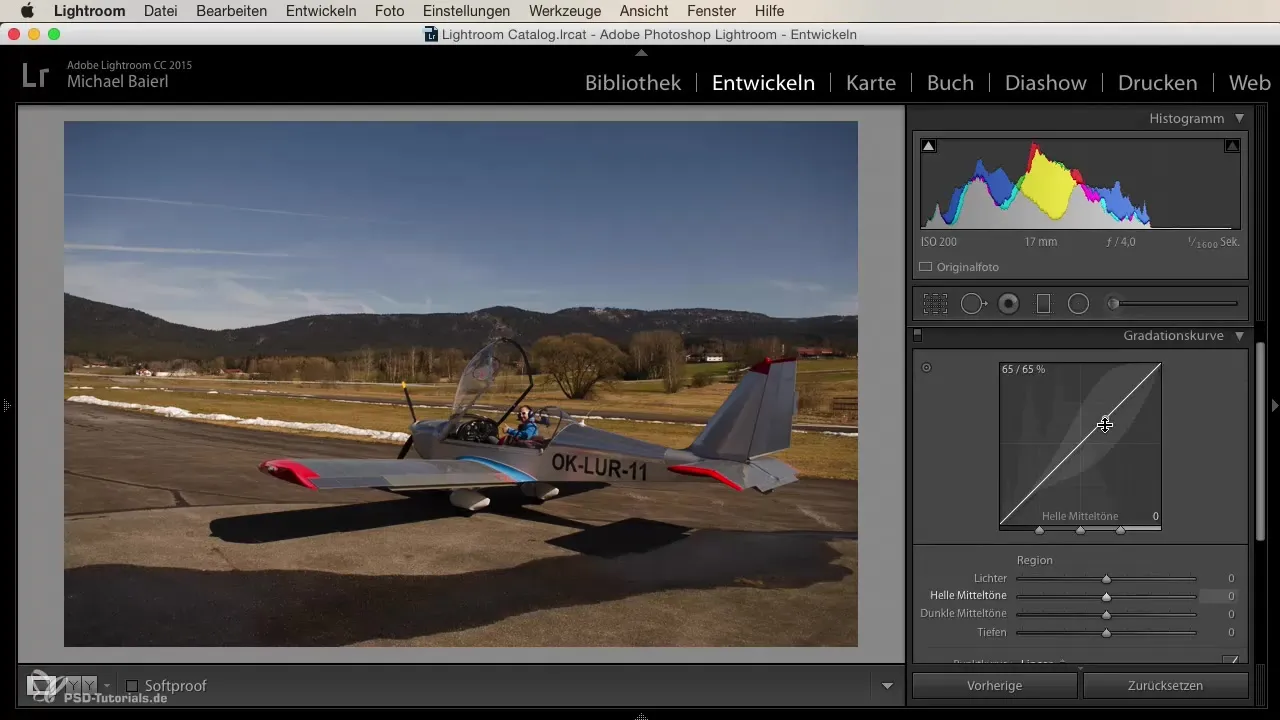
Następnie przechodzimy do sekcji HSL, w której możesz szczegółowo dostosować kolory. Tutaj możesz na przykład zmienić nasycenie suwaka pomarańczowego i zobaczyć, jak to wpływa na cały obraz. Ważne jest, że możesz również dostosować jasność poszczególnych kolorów, aby znaleźć idealną równowagę.
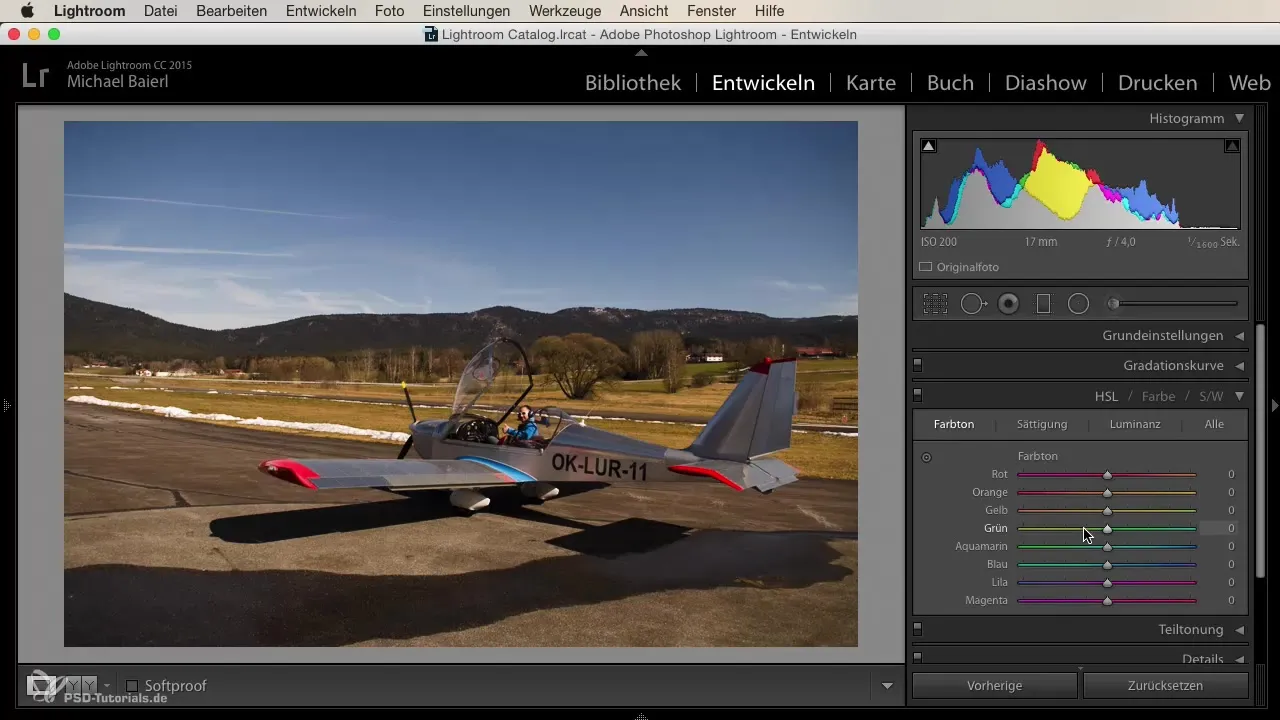
Jeśli jesteś gotów nadać swojemu obrazowi więcej stylu i kreatywności, skorzystaj z tonacji częściowej, aby na przykład pokolorować światła na żółto, a cienie na niebiesko. Takie efekty nadają twojemu obrazowi wyjątkowy wygląd.
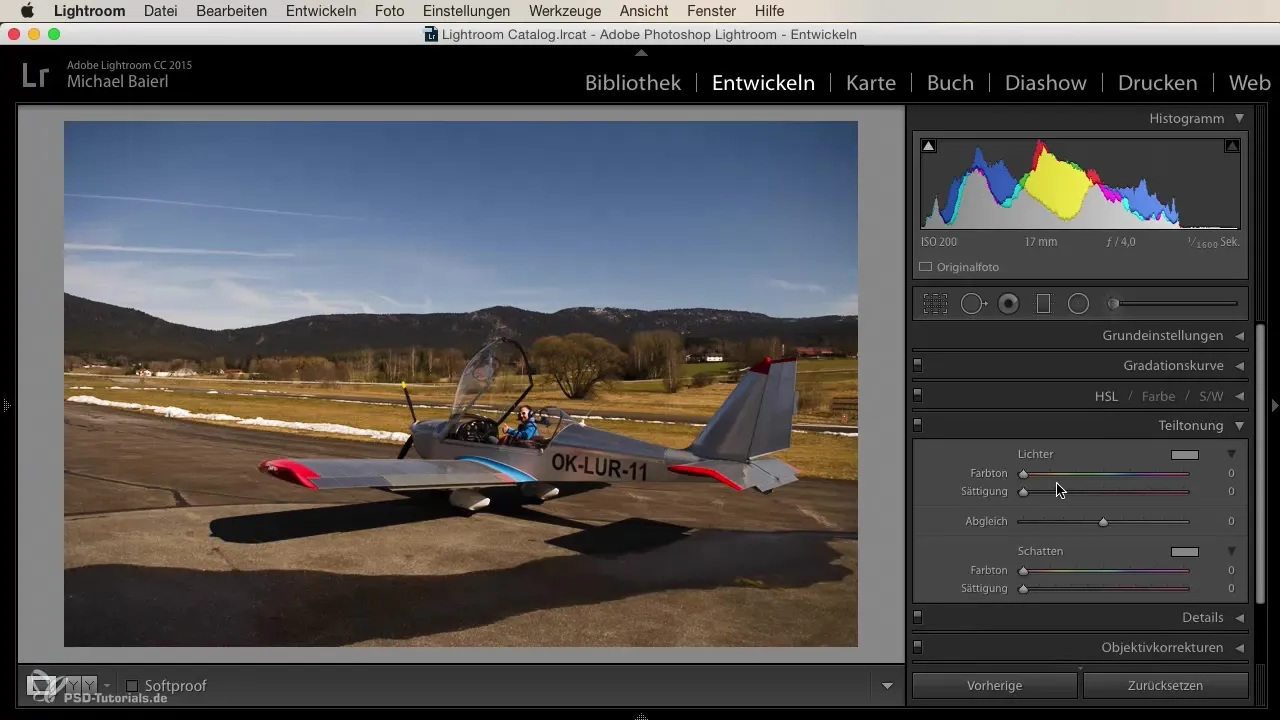
W następnym kroku możesz dostosować ostrość. Uważaj, aby nie używać suwaków ostrości nadmiernie, aby uniknąć nieestetycznych krawędzi. Działaj ostrożnie i upewnij się, że widzisz w podglądzie, jak twoje ustawienia wpływają na obraz.
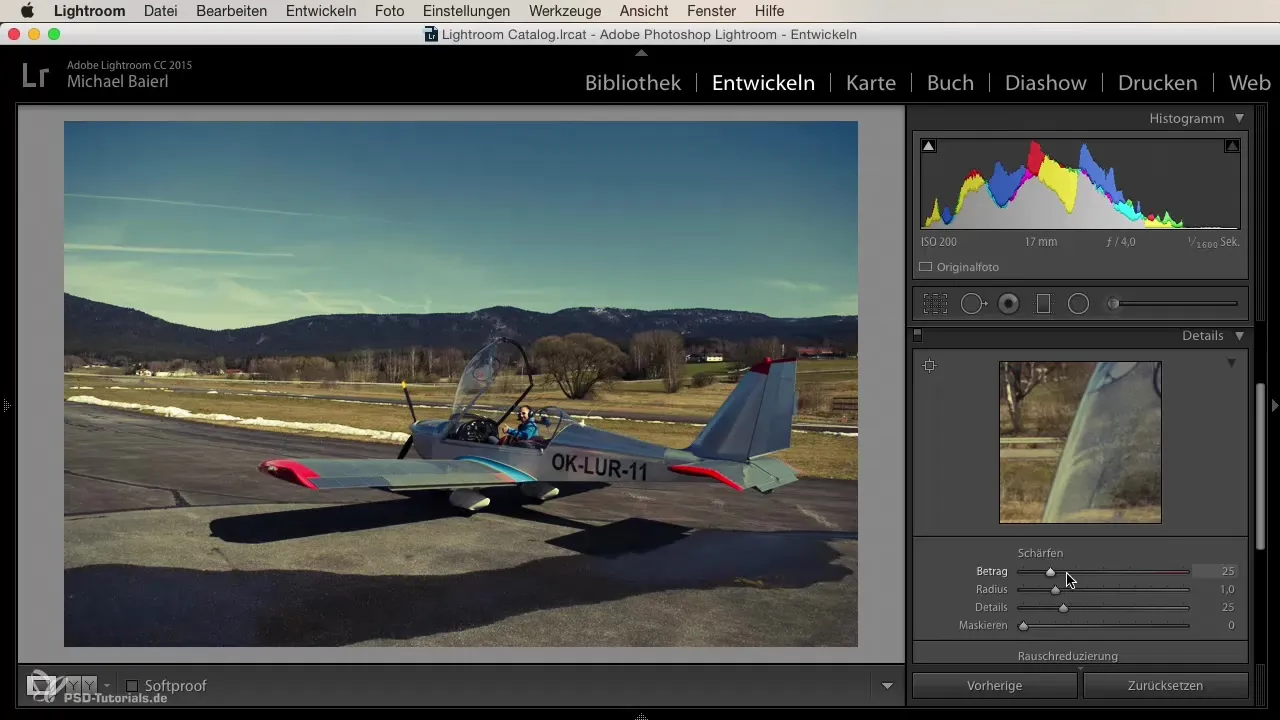
Kolejnym doskonałym narzędziem jest korekcja obiektywu. Aktywując korekcje profilu, twoje zdjęcie zostaje prostowane, a zniekształcenia spowodowane przez obiektyw są znacząco redukowane.
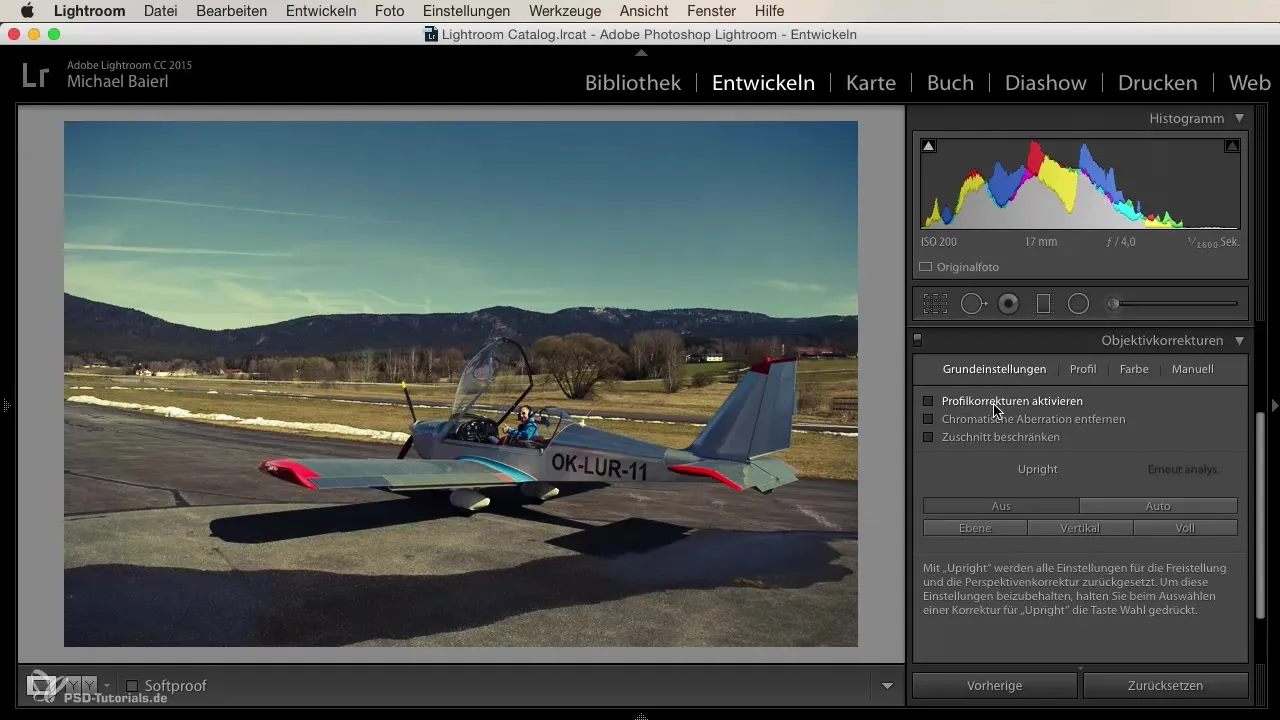
Dodatkowo możesz nadać wignietcie szczególny akcent. Dostosuj średnią, okrągłość i miękkość według własnych upodobań. Ziarnistość może być kolejnym kreatywnym elementem, aby nadać twoim zdjęciom nostalgiczny wygląd.
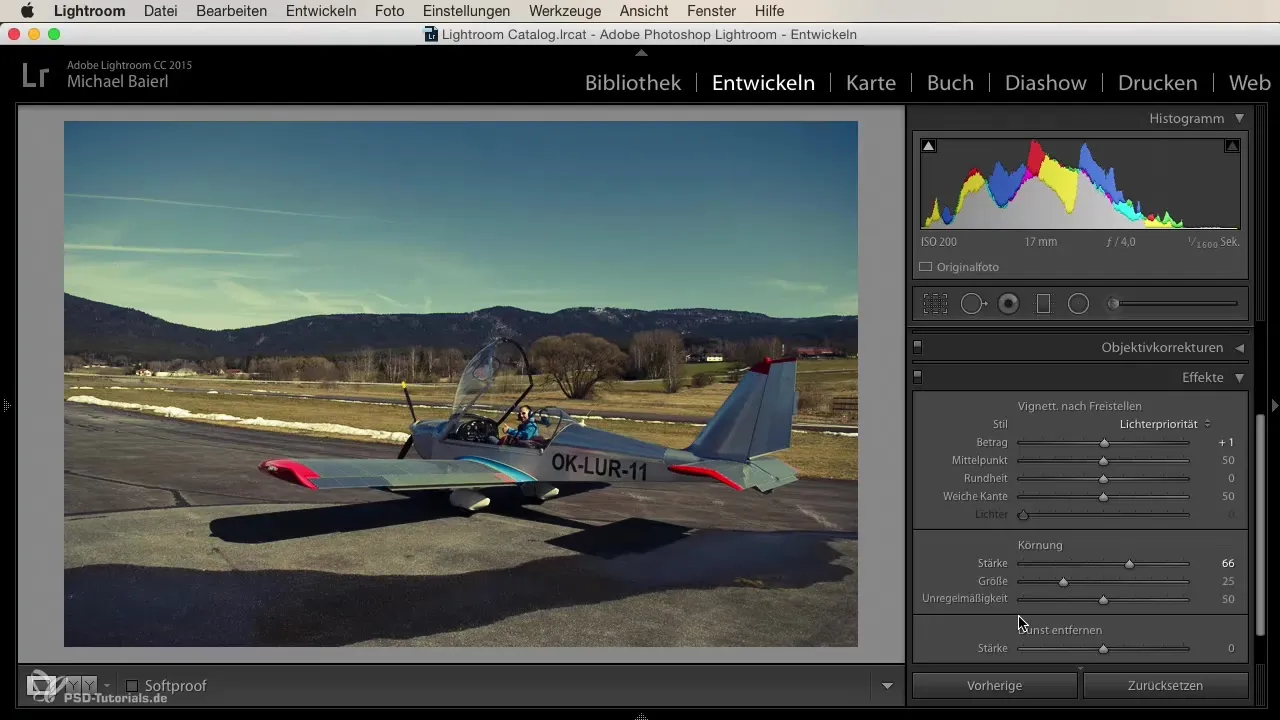
Jeśli chcesz eksperymentować z klarownością i kontrastem swojego obrazu, spróbuj suwaka do usuwania mgły. W zależności od potrzeby możesz uzyskać drastyczne efekty, które nadają obrazowi więcej głębi lub tworzą mistyczny efekt mgły.
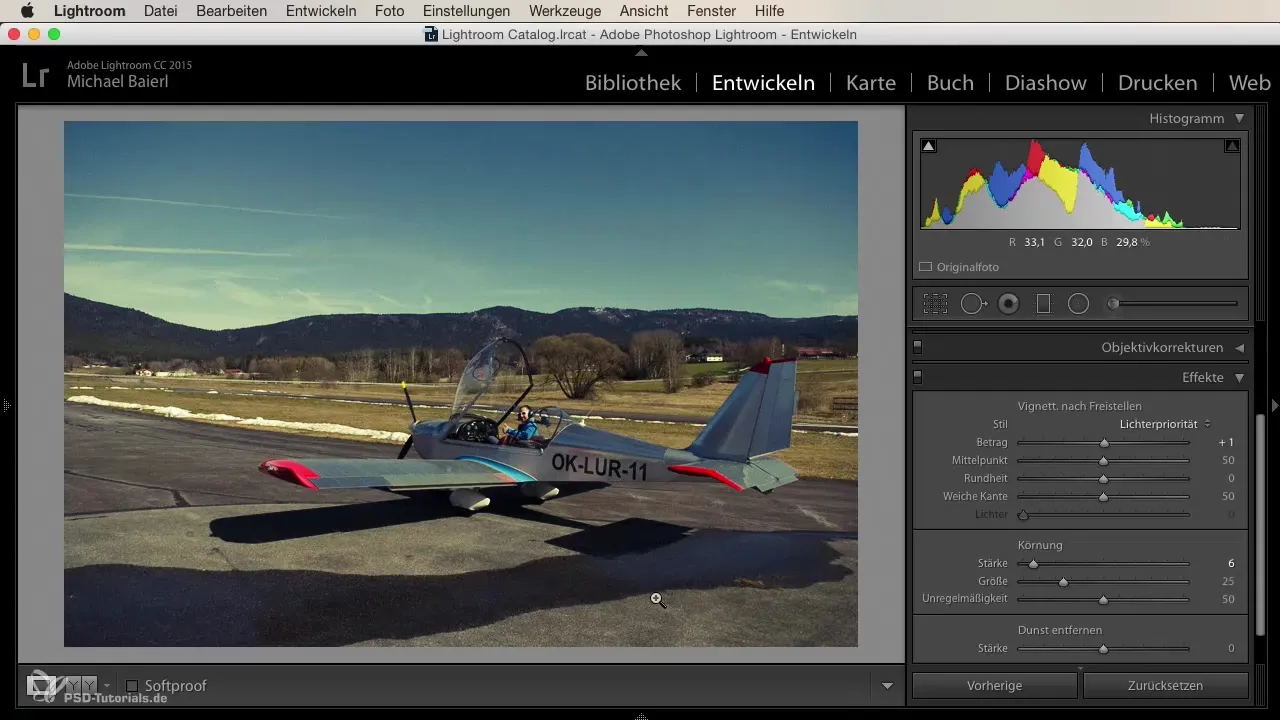
Na koniec powinieneś przyjrzeć się kalibracji aparatu. Tutaj możesz dostosować wartości kolorów, które są bezpośrednio generowane przez twój aparat. Dostosowanie to jest bardzo skuteczne, aby zoptymalizować pożądany wygląd kolorów już w katalogu.
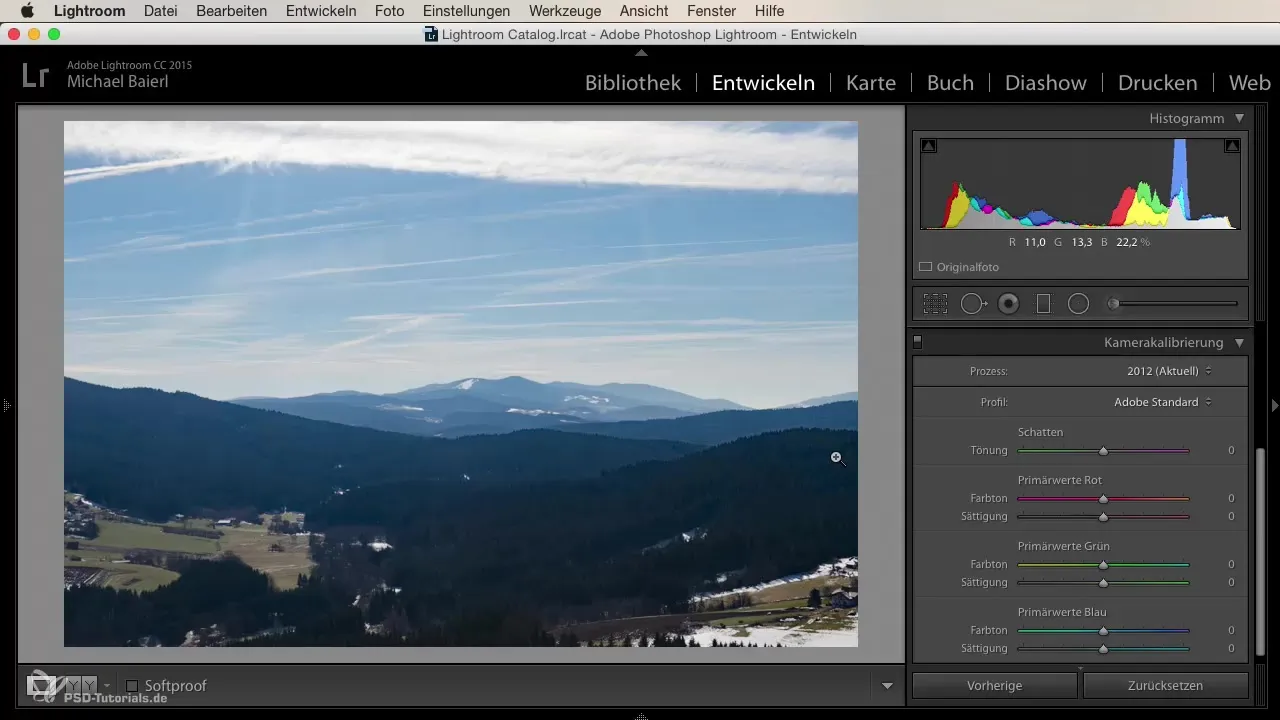
Teraz masz kompleksowy przegląd tego, jak możesz korzystać z różnych kontrolek w module Rozwój Lightroom, aby optymalizować swoje zdjęcia.
Podsumowanie
Podsumowując, za pomocą różnych narzędzi w module Rozwój masz możliwość nie tylko technicznie poprawić swoje zdjęcia, ale także twórczo je zaprojektować. Poprzez zrozumienie suwaków i ich użycie możesz uzyskać wysokiej jakości rezultaty, które potwierdzą twoje umiejętności fotograficzne.
Najczęściej zadawane pytania
Jak mogę przyciąć zdjęcie w Lightroom?Funkcję przycinania znajdziesz w dolnej części modułu Rozwój.
Co robi histogram w module Rozwój?Histogram pokazuje rozkład świateł, tonów średnich i cieni, co pomaga ocenić ekspozycję.
Jak Lightroom zapisuje moje zmiany?Lightroom zapisuje zmiany w pliku katalogowym, nie zmieniając oryginalnych zdjęć.
Jak mogę cofnąć lub zresetować?Poprzez podwójne kliknięcie na suwaku możesz zresetować wszystkie ustawienia do wartości domyślnych.
Jakie korzyści daje mi korekcja obiektywu?Korekcja obiektywu naprawia zniekształcenia wynikące z obiektywu i poprawia jakość obrazu.


